Criar PDF no Mac com UPDF
UPDF, o editor de PDF tudo-em-um, permite que os usuários criem PDFs a partir de capturas de tela, área de transferência, imagens, Word, Excel, PowerPoint, TXT, CAJ, scanner e páginas em branco. Portanto, se você está interessado em converter seus arquivos em PDFs para compartilhamento conveniente e seguro, basta baixar o UPDF para Mac aqui ou na Mac App Store e seguir os guias abaixo para realizar os passos fáceis para criar o PDF desejado.
Windows • macOS • iOS • Android Seguro 100%
Método 1. Criando um PDF a partir de outros arquivos
Atualmente, o UPDF suporta a criação de PDFs a partir de Word, Excel, PowerPoint, CAJ, TXT e vários formatos de imagem (PNG, JPG, JPEG, etc.). Vamos prosseguir para o guia!
- Inicie o UPDF e navegue até o menu Arquivo.
- Passe o cursor sobre a opção "Criar" para revelar a lista e escolha a opção relevante. Se você optar pela opção "PDF de Arquivo", pode gerar um PDF a partir de todos os formatos de arquivo suportados. Como alternativa, você também pode selecionar "PDF a partir do Word", "PDF a partir do Excel" e assim por diante.
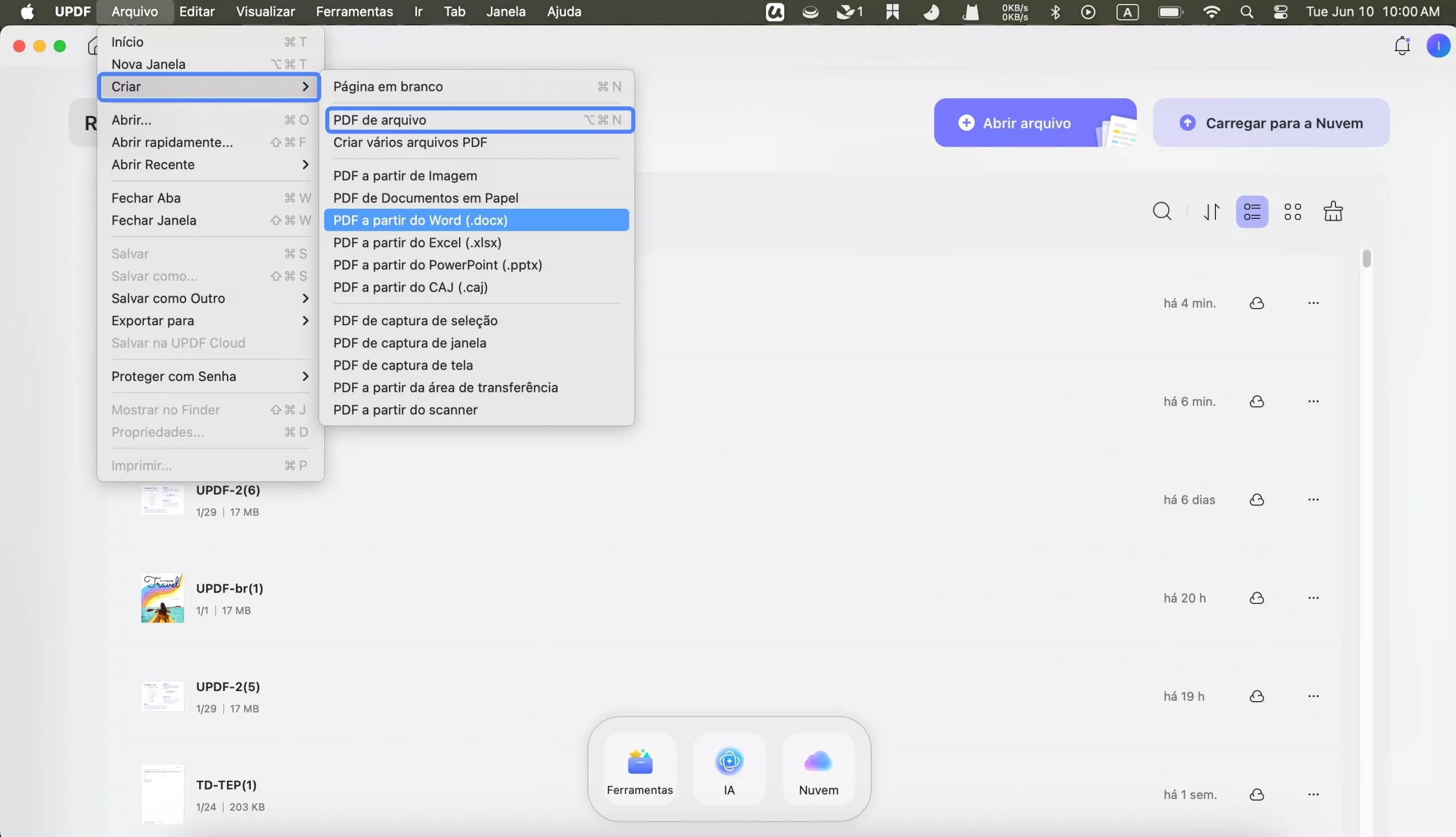
- Você será solicitado a escolher um documento do seu dispositivo. Após selecionar, pressione o botão "Abrir arquivo" e o UPDF converterá automaticamente o arquivo escolhido em um PDF. Alternativamente, você pode arrastar e soltar o arquivo que deseja converter diretamente no UPDF; essa ação também o converterá em PDF.
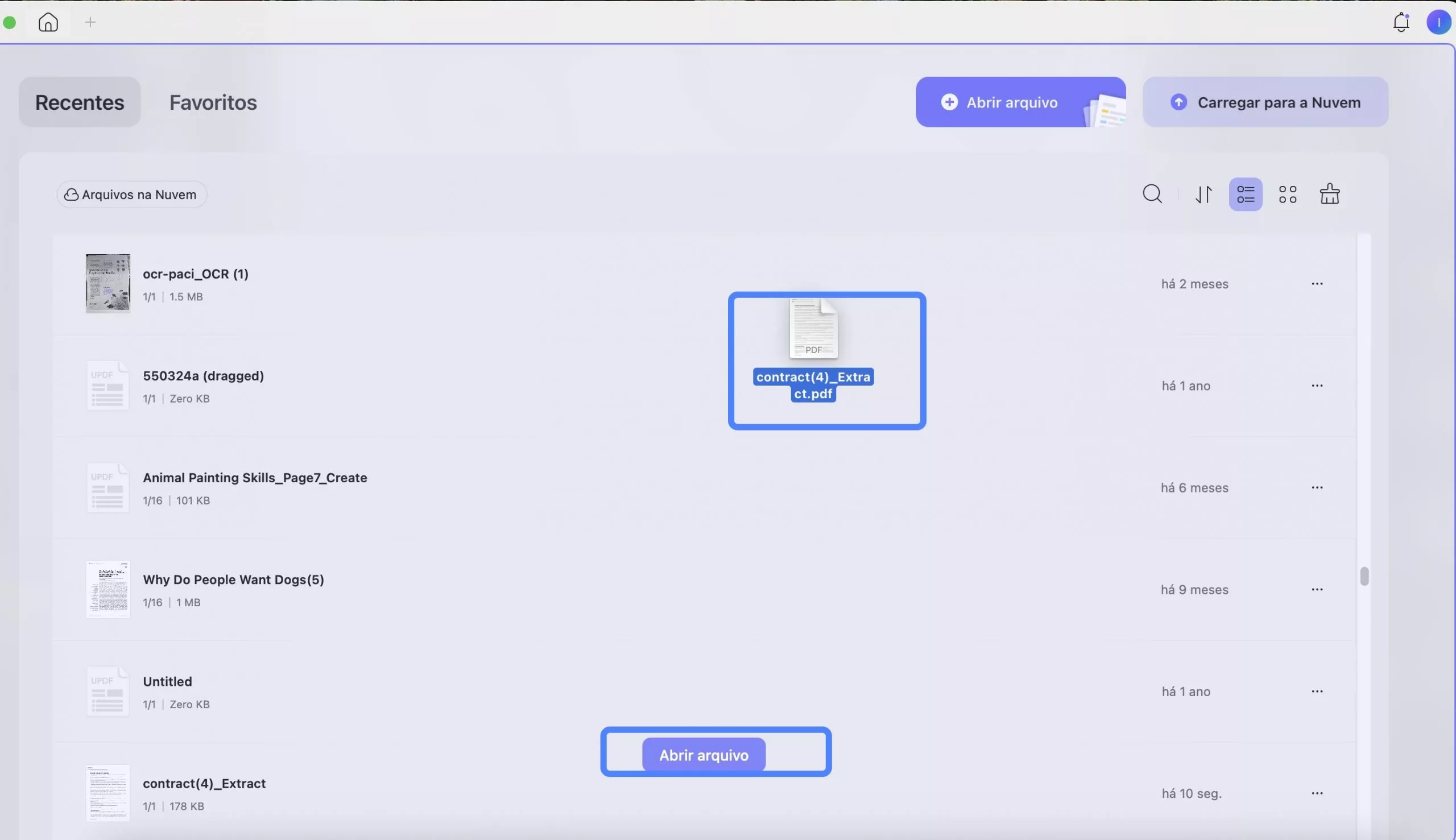
Você também pode selecionar e arrastar vários arquivos. O UPDF criará vários PDFs para você. Se você precisar criar um PDF com vários arquivos, precisará clicar em Ferramentas na página inicial e selecionar Criar para usar a função de criação em lote do UPDF.
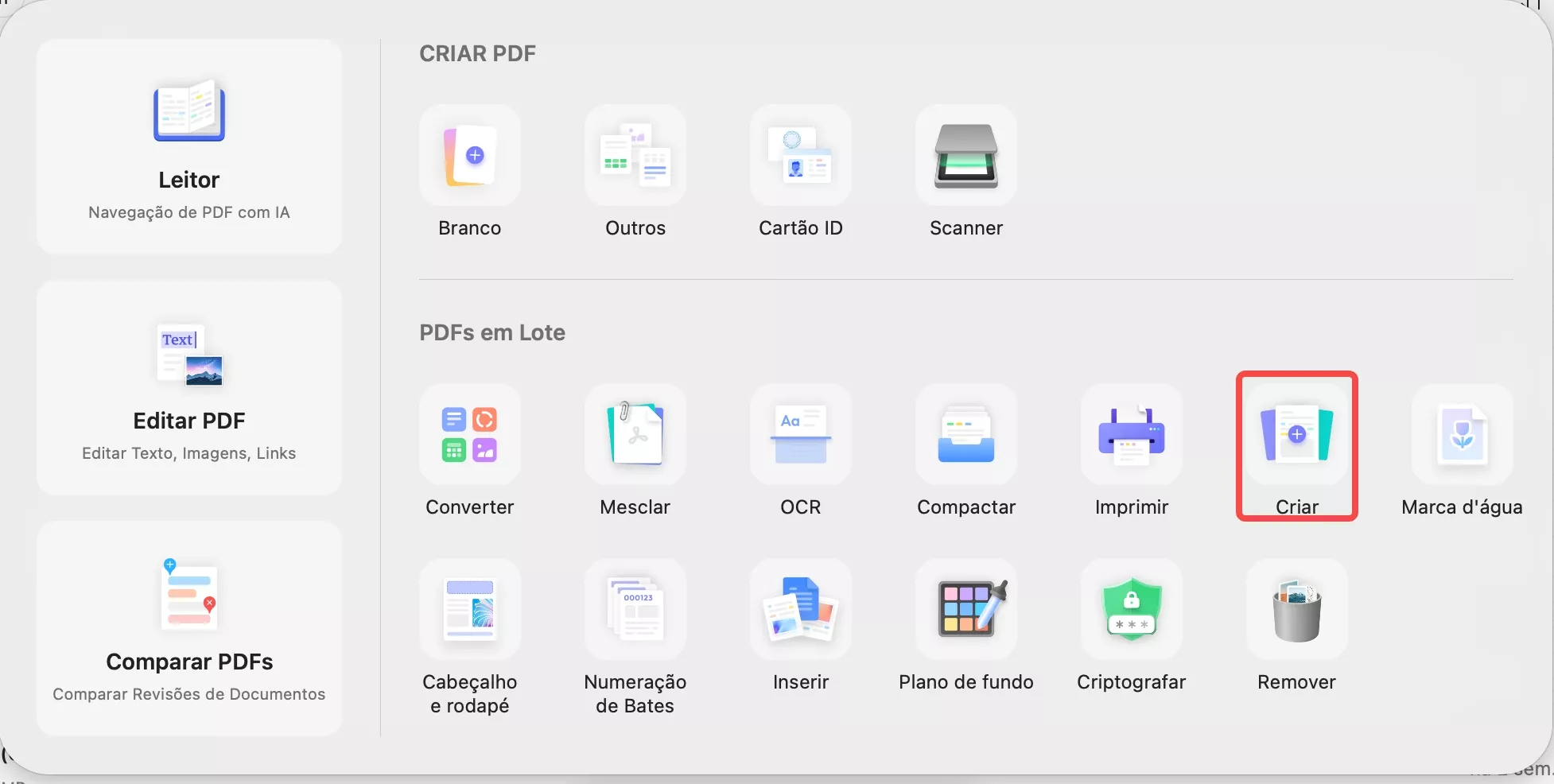
Agora, basta clicar em "Arquivo" > "Salvar" para escolher um local para salvá-lo ou salvá-los.
Método 2. Criando um PDF a Partir de Capturas de Tela ou da Área de Transferência
Com o UPDF para Mac, você também pode criar um PDF a partir de capturas de tela ou da área de transferência. Siga os passos abaixo para realizar isso:
Navegue até "Arquivo" e selecione o método de criação das opções fornecidas: "PDF a partir da Captura de Seleção", "PDF a partir da Captura do Windows", "PDF a partir da Captura de Tela", ou "PDF a partir da Área de Transferência."
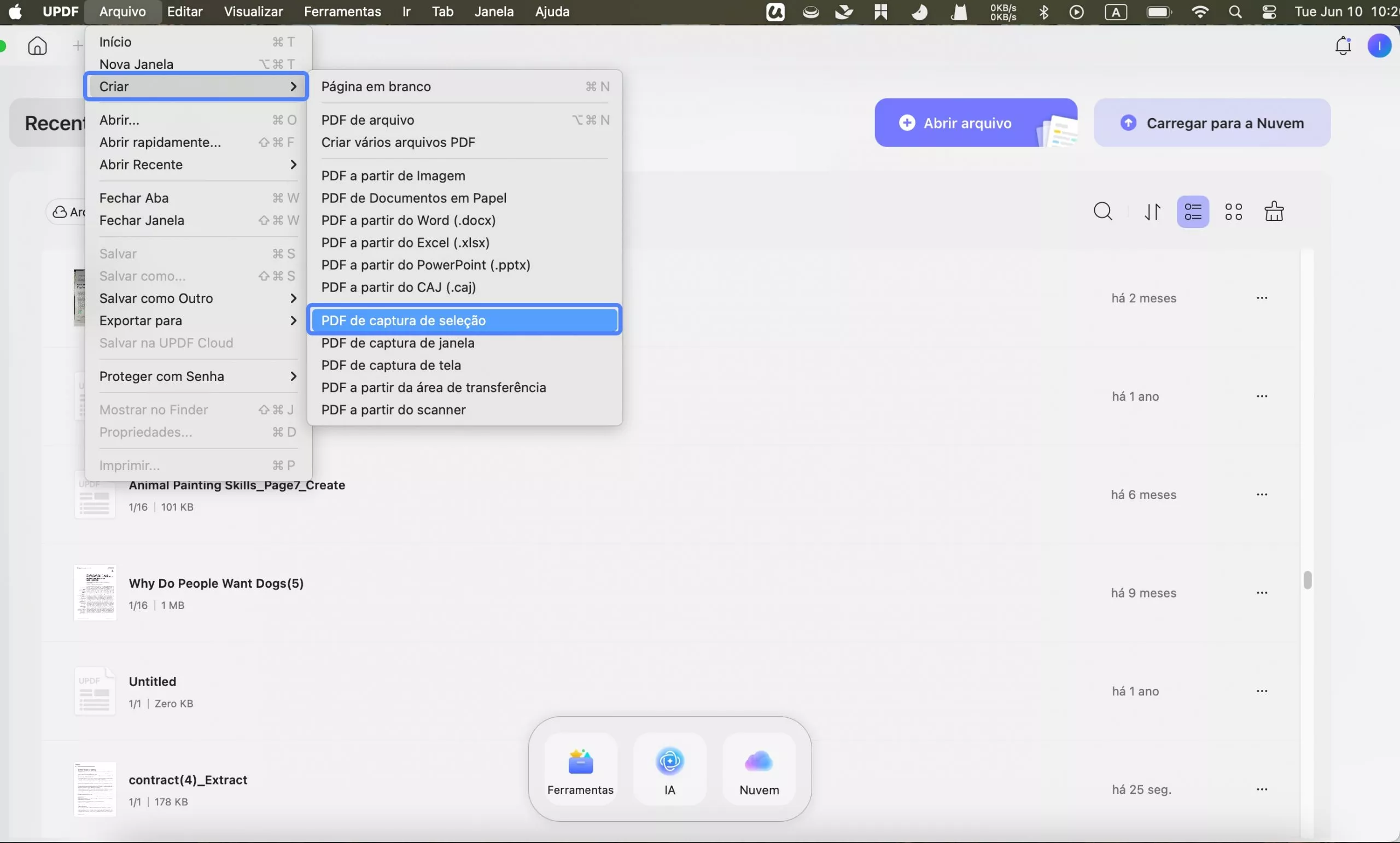
Nota:
- Se você optar por "PDF da Captura de Seleção", pode capturar uma screenshot com a parte selecionada, e o UPDF irá converter automaticamente isso em um PDF.
- Se você escolher "PDF da Captura do Windows", o UPDF capturará a tela da janela atual e a transformará em um PDF.
- Se você selecionar "PDF da Captura de Tela", o UPDF irá capturar toda a tela e convertê-la em um PDF.
- Se você selecionar "PDF da Área de Transferência", o UPDF converterá a última imagem copiada em um PDF.
Once you have selected your desired option, UPDF will automatically create a PDF from your selection and open it.
Para salvá-lo, clique em "Arquivo" > "Salvar" e selecione onde deseja salvar o PDF.
Método 3. Criando um PDF em Branco
Além dos métodos acima, você pode criar um PDF em branco. Aqui está como você pode criar um PDF a partir de um PDF em branco com o UPDF no Mac:
- Navegue até o canto superior esquerdo e clique na opção Arquivo.
- Select Create and then select Blank Page.
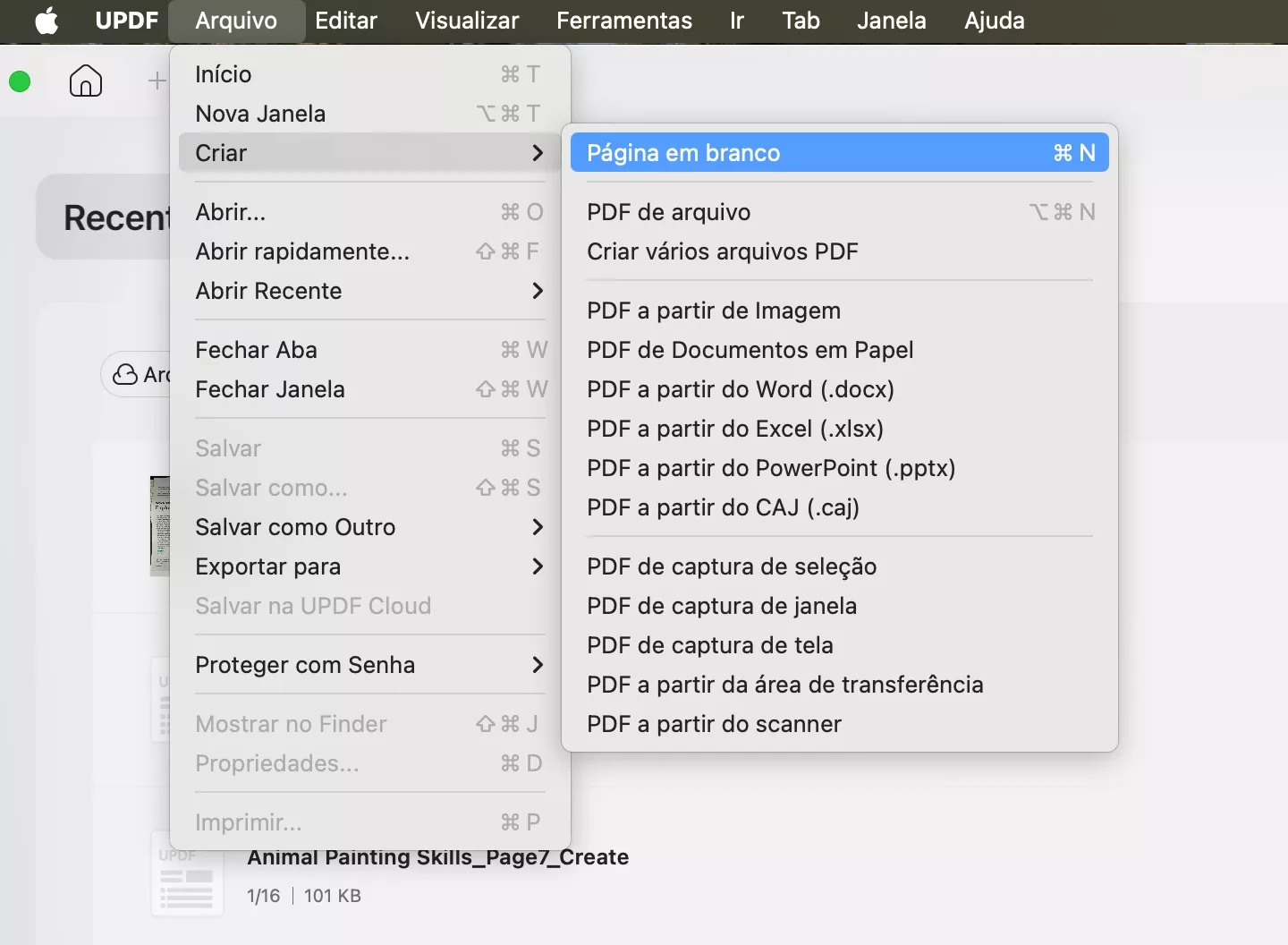
Agora, na janela pop-up, você pode nomear o PDF em branco, inserir quantas páginas você precisa, alterar o tamanho da página, a orientação e o estilo do papel. Em seguida, clique em "Criar".
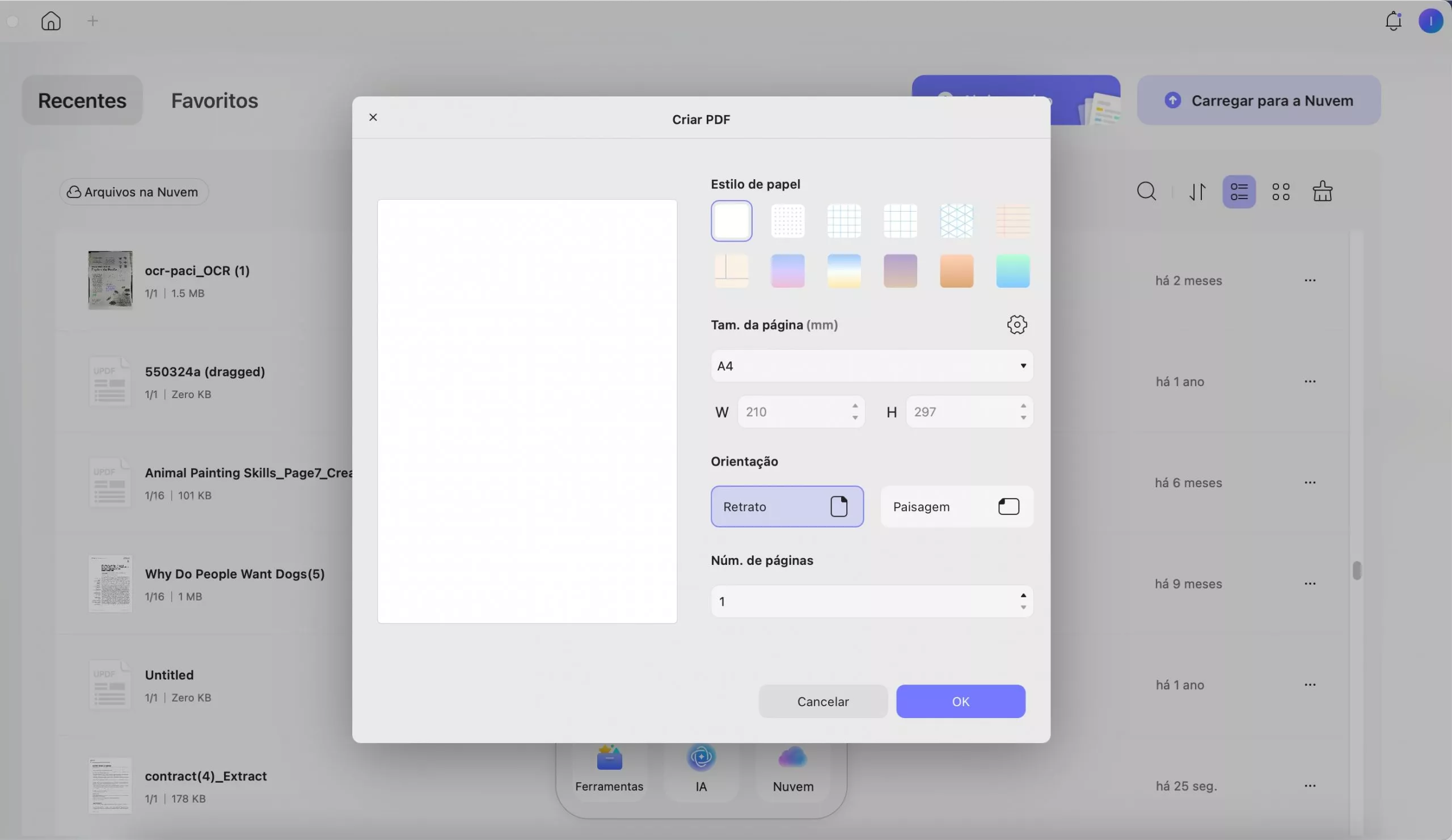
Uma vez criado, você pode brincar com diferentes recursos do UPDF para criar o PDF que deseja e salvá-lo e compartilhá-lo com quem você quiser.
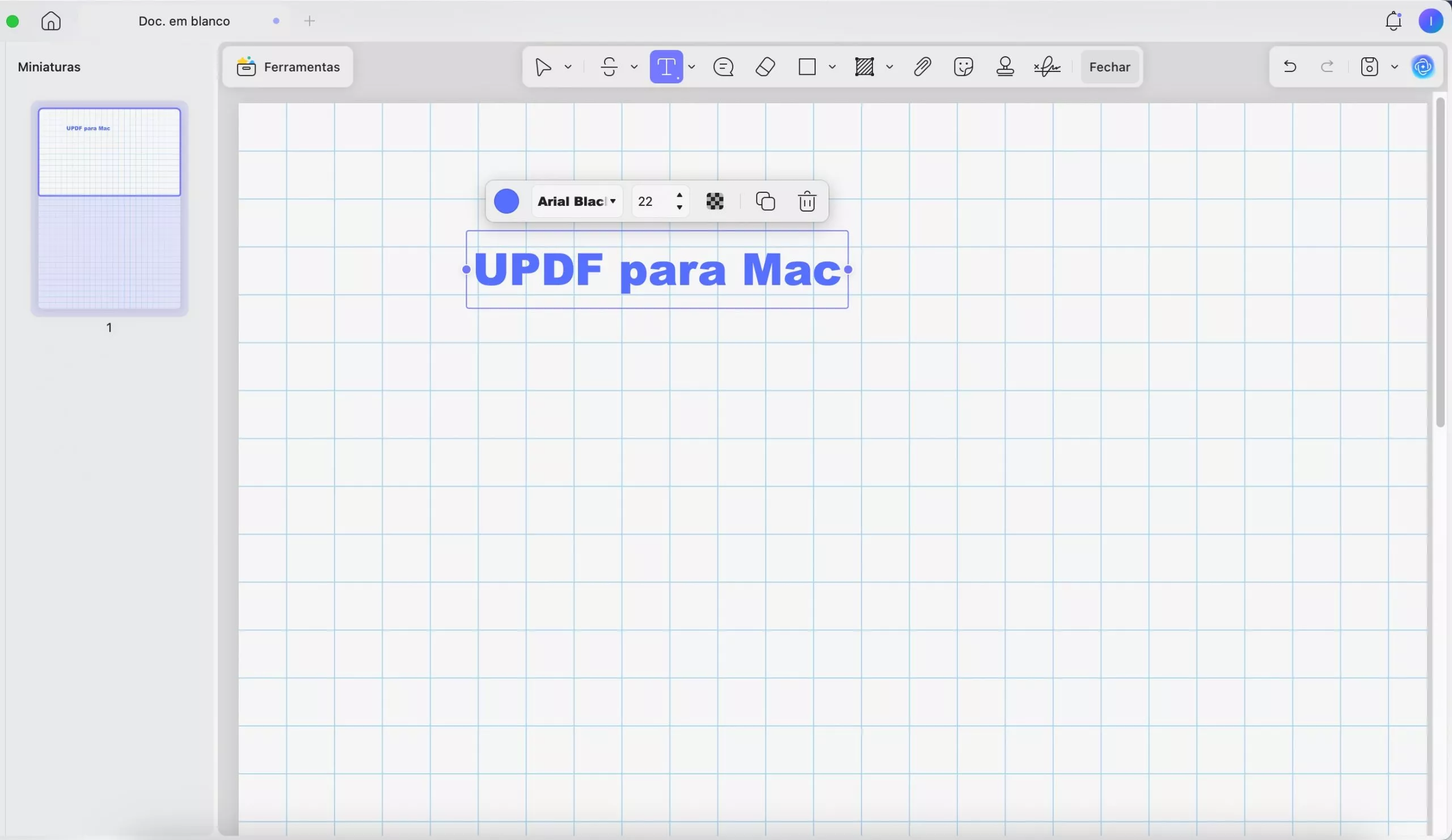
Método 4. Criando um PDF a partir do scanner
O UPDF para Mac também suporta a criação de PDFs a partir de scanners. Quer saber como fazer isso? Leia este guia abrangente para descobrir! Antes de começar, certifique-se de que seu computador está conectado ao scanner.
Passo 1: Abra o UPDF e vá para a aba Arquivo. Selecione Criar > PDF a partir do Scanner.
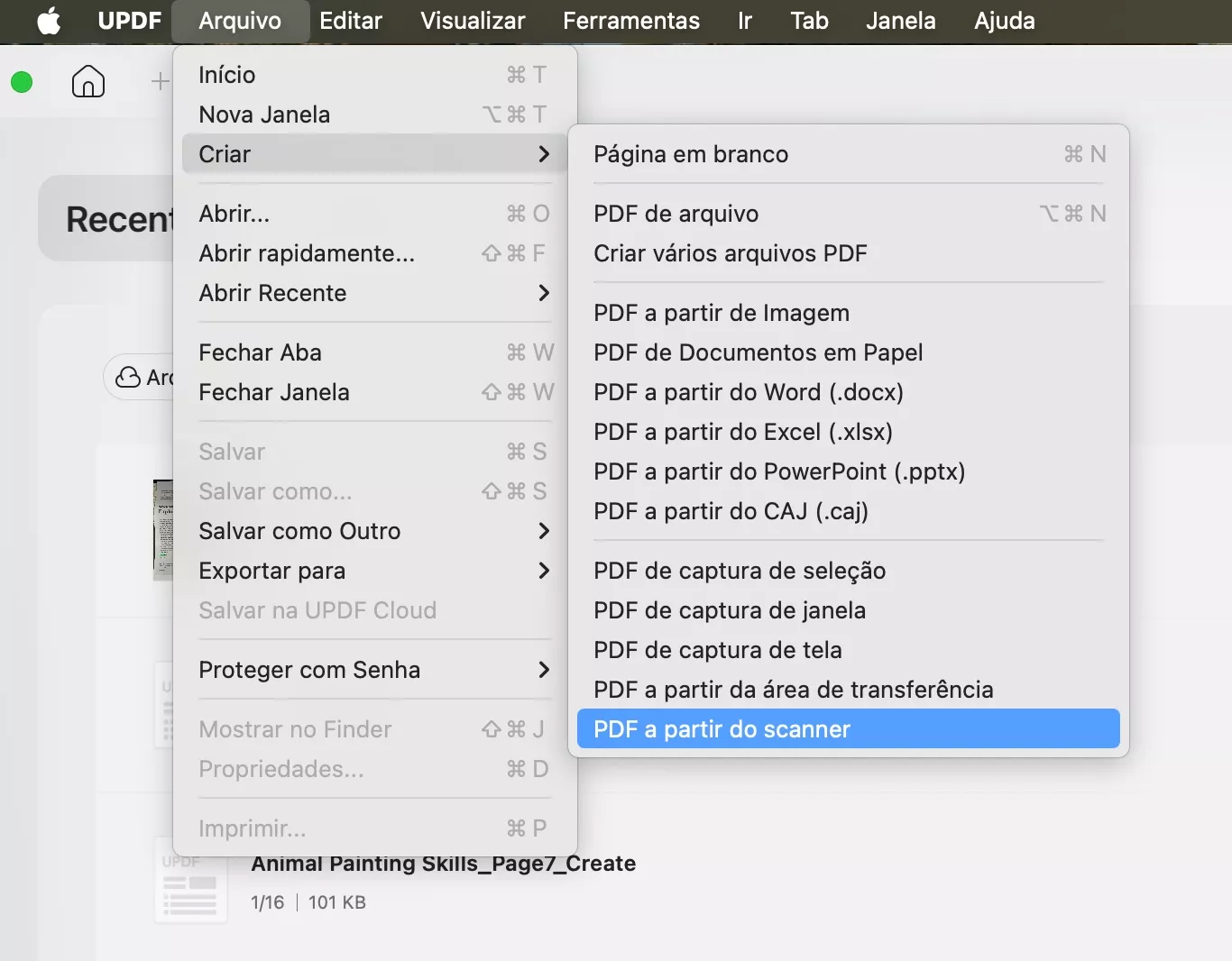
Passo 2: O UPDF irá solicitar que você escolha um scanner na lista do painel à esquerda. Se você ainda não se conectou a um scanner, por favor siga este guia da Apple para conectar um primeiro.
Passo 3: Personalize as configurações no painel à direita da janela a seguir. Abaixo estão as opções que você pode personalizar:
- Tipo de DPI: Aqui, você pode escolher se deseja criar um PDF colorido, em preto e branco ou baseado em texto. Além disso, você pode ajustar a resolução do documento digitalizado, medida em DPI (pontos por polegada), que afeta a qualidade e a clareza do PDF final.
- Tamanho: Você também pode inserir o tamanho desejado, ou seja, comprimento e largura em polegadas. Você também pode usar o tamanho personalizado.
- Ângulo de Rotação: Este recurso permite que você ajuste a orientação do seu documento digitalizado, garantindo que o PDF final apareça corretamente alinhado, independentemente de precisar ser girado em 90, 180 ou 270 graus.
- Seleção Automática: Você pode definir a seleção automática como Off, Detectar Itens Separados ou Detectar Caixa Envolvente. Detectar Itens Separados permite que o scanner identifique e digitalize automaticamente vários itens colocados na cama como imagens separadas. No entanto, a Detecção de Caixa Envolvente permite que o scanner detecte e digitalize o conteúdo dentro de uma área definida.
- Correção de Imagem: A configuração de Correção de Imagem pode ser definida como Nenhuma ou Manual. Nenhuma deixa a imagem como está, enquanto Manual permite que você ajuste a cor, brilho e outros aspectos da imagem para corrigir quaisquer imperfeições.
Passo 3: Selecione a área que você deseja escanear. Você pode escolher um tamanho automático ou selecioná-lo manualmente na janela de pré-visualização. Você também pode escolher Realizar OCR no canto inferior esquerdo e selecionar o idioma do documento. Isso tornará o PDF criado editável.
Passo 4: Clique em Digitalizar, e o UPDF completará automaticamente a digitalização e abrirá o PDF criado. Agora você pode editar, anotar ou realizar qualquer outra ação em seu PDF.
É super fácil criar PDFs com o UPDF no Mac, então por que não fazer o upgrade para a versão Pro agora?
 UPDF
UPDF
 UPDF para Windows
UPDF para Windows UPDF para Mac
UPDF para Mac UPDF para iPhone/iPad
UPDF para iPhone/iPad UPDF para Android
UPDF para Android UPDF AI Online
UPDF AI Online UPDF Sign
UPDF Sign Editar PDF
Editar PDF Anotar PDF
Anotar PDF Criar PDF
Criar PDF Formulário PDF
Formulário PDF Editar links
Editar links Converter PDF
Converter PDF OCR
OCR PDF para Word
PDF para Word PDF para Imagem
PDF para Imagem PDF para Excel
PDF para Excel Organizar PDF
Organizar PDF Mesclar PDF
Mesclar PDF Dividir PDF
Dividir PDF Cortar PDF
Cortar PDF Girar PDF
Girar PDF Proteger PDF
Proteger PDF Assinar PDF
Assinar PDF Redigir PDF
Redigir PDF Sanitizar PDF
Sanitizar PDF Remover Segurança
Remover Segurança Ler PDF
Ler PDF Nuvem UPDF
Nuvem UPDF Comprimir PDF
Comprimir PDF Imprimir PDF
Imprimir PDF Processamento em Lote
Processamento em Lote Sobre o UPDF AI
Sobre o UPDF AI Soluções UPDF AI
Soluções UPDF AI Guia do Usuário de IA
Guia do Usuário de IA Perguntas Frequentes
Perguntas Frequentes Resumir PDF
Resumir PDF Traduzir PDF
Traduzir PDF Converse com o PDF
Converse com o PDF Converse com IA
Converse com IA Converse com a imagem
Converse com a imagem PDF para Mapa Mental
PDF para Mapa Mental Explicar PDF
Explicar PDF Pesquisa Acadêmica
Pesquisa Acadêmica Pesquisa de Artigos
Pesquisa de Artigos Revisor de IA
Revisor de IA Escritor de IA
Escritor de IA  Assistente de Tarefas com IA
Assistente de Tarefas com IA Gerador de Questionários com IA
Gerador de Questionários com IA Resolutor de Matemática com IA
Resolutor de Matemática com IA PDF para Word
PDF para Word PDF para Excel
PDF para Excel PDF para PowerPoint
PDF para PowerPoint Guia do Usuário
Guia do Usuário Truques do UPDF
Truques do UPDF Perguntas Frequentes
Perguntas Frequentes Avaliações do UPDF
Avaliações do UPDF Centro de Download
Centro de Download Blog
Blog Sala de Imprensa
Sala de Imprensa Especificações Técnicas
Especificações Técnicas Atualizações
Atualizações UPDF vs. Adobe Acrobat
UPDF vs. Adobe Acrobat UPDF vs. Foxit
UPDF vs. Foxit UPDF vs. PDF Expert
UPDF vs. PDF Expert